Balans bieli jest niezbędnym narzędziem w edycji zdjęć, które pomaga skorygować niepożądane odcienie kolorów i poprawić jakość kolorów twoich zdjęć. W tym poradniku dowiesz się, jak skutecznie wykorzystać balans bieli w DxO PhotoLab, aby optymalnie uwydatnić kolory swoich RAW-zdjęć.
Najważniejsze informacje
- Balans bieli pomaga wyeliminować błędy kolorów spowodowane różnymi źródłami światła.
- W DxO PhotoLab znajdziesz specyficzne opcje dla zdjęć RAW oraz zastosowanie pipety kolorów do precyzyjnych korekcji.
- Karta szarości może być przydatnym narzędziem do prostych i skutecznych korekcji kolorów.
Zrozumienie balansu bieli w DxO PhotoLab
Na początek powinieneś wiedzieć, że balans bieli jest zintegrowany w palecie "Kolor". Zwróć uwagę, że ta funkcja jest dostępna tylko dla zdjęć RAW. Jeśli pracujesz z formatami plików JPEG, nie masz takich samych ustawień do dyspozycji.
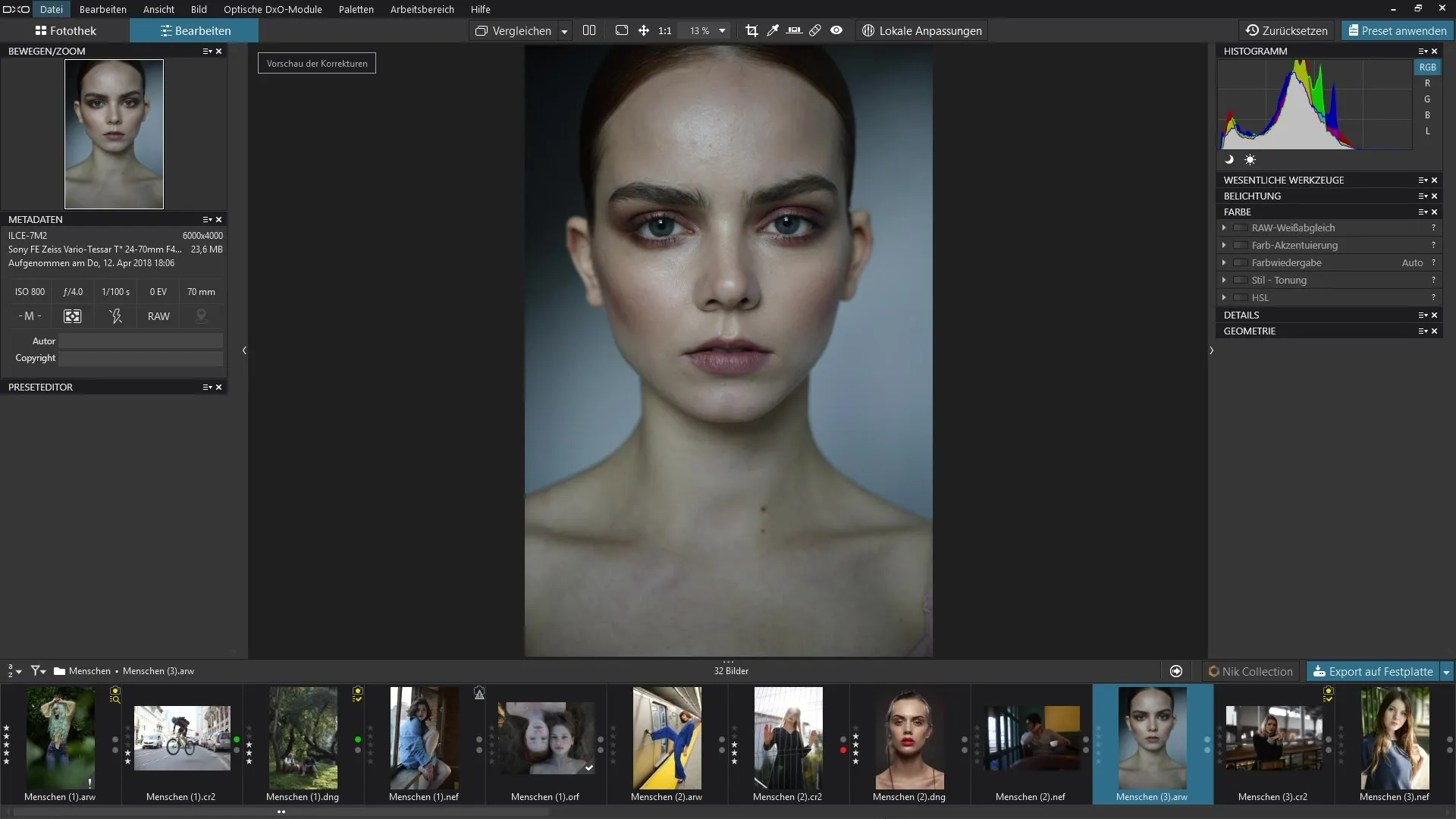
Źródła światła, takie jak światło słoneczne, żarówki czy świetlówki, wpływają na kolorystykę twojego zdjęcia. Balans bieli reaguje na te warunki oświetleniowe i pomaga skorygować odcień. Czasami może się zdarzyć, że twoje zdjęcie ma na przykład zielono-niebieski odcień. W tym przypadku masz różne możliwości, aby zredukować ten efekt.
Dla zdjęć wykonanych w specjalnych warunkach istnieją gotowe korekcje, na przykład dla ujęć pod wodą lub w różnych warunkach pogodowych.
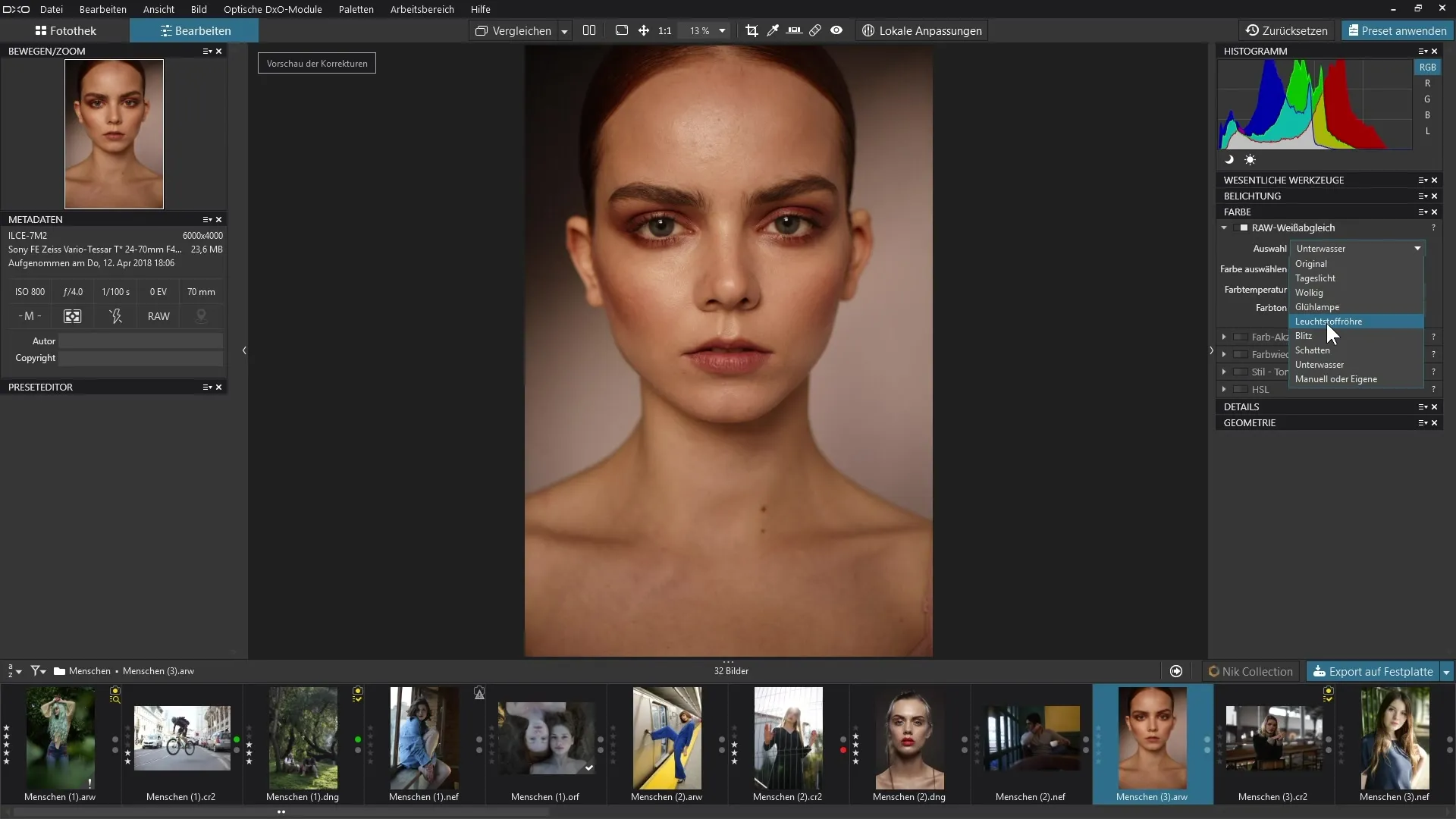
Użytkowanie balansu bieli
Aby zastosować balans bieli, możesz wybrać różne ustawienia wstępne. Są one dostosowywane w zależności od sytuacji fotograficznej, jak na przykład światło dzienne, pochmurność lub sztuczne światło. Wybierz odpowiednie ustawienie wstępne, aby skorygować podstawowy odcień kolorów swoich zdjęć.
Jeśli jednak chcesz mieć większą kontrolę nad balansem bieli, możesz również użyć pipety kolorów. Znajdziesz ją zarówno w menu balansu bieli, jak i na górnym pasku narzędzi.
Stosowanie pipety kolorów
Pipeta kolorów pozwala ci wybrać określony obszar na zdjęciu, który powinien wyglądać neutralnie – zazwyczaj będzie to szary lub biały obszar. Po prostu kliknij na obszar, który uważasz za neutralny. Oprogramowanie automatycznie dostosuje temperaturę koloru i odcień.
Po kliknięciu odcienie skóry i inne kolory powinny wyglądać bardziej realistycznie. Ten proces eliminuje istniejący odcień kolorów i sprawia, że kolory stają się bardziej harmonijne. To, czy zachowasz swój nowy wygląd, czy chcesz go jeszcze dostosować, pozostaje w twojej gestii. Często warto nieznacznie zmienić temperaturę, by uzyskać chłodniejszy lub cieplejszy nastrój.
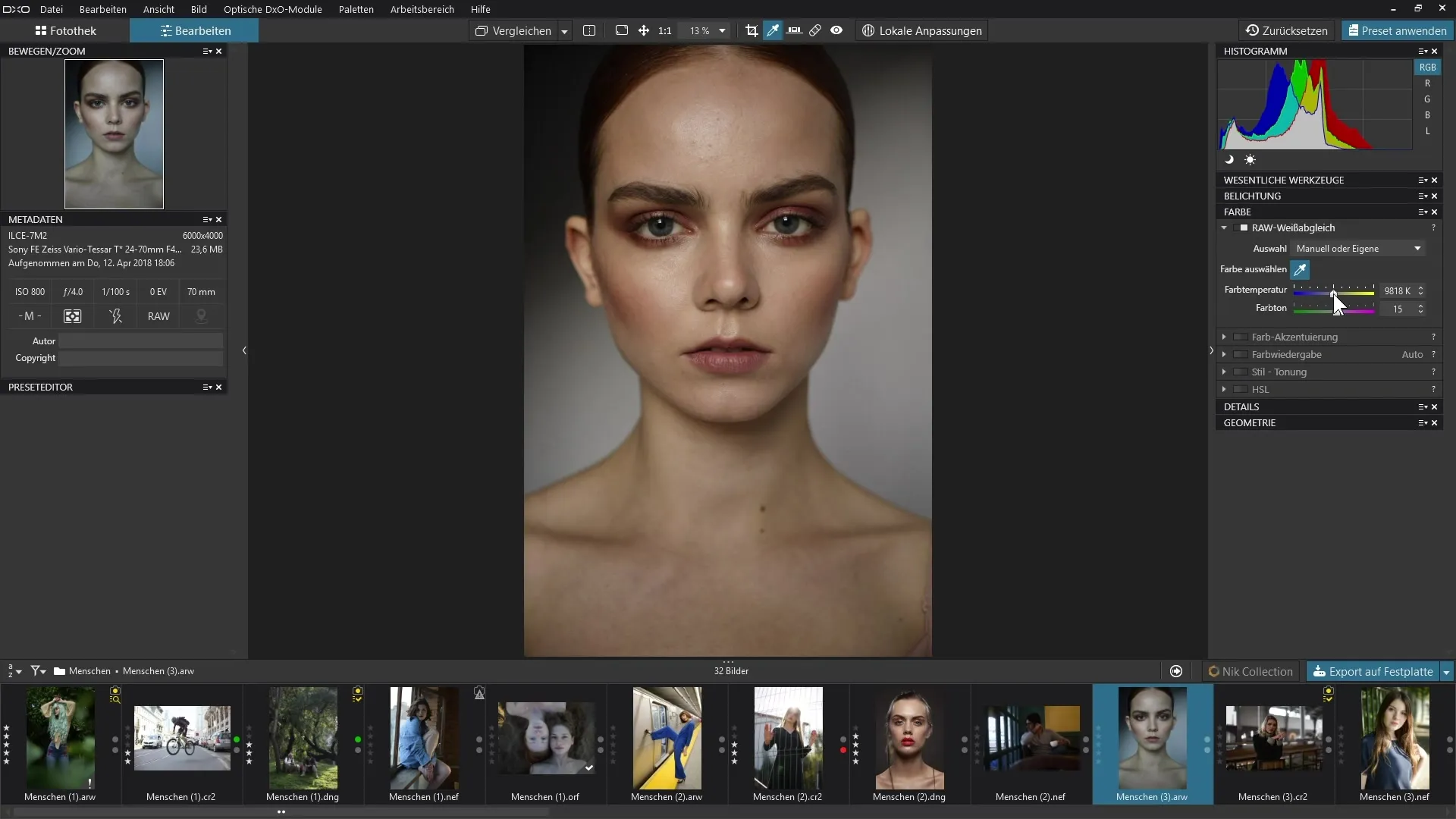
Aby dokonać drobniejszych korekcji, możesz skorzystać z suwaków do temperatury koloru i odcienia. Umożliwia to dalsze dopracowanie wyglądu swoich zdjęć, na przykład przez uczynienie ich chłodniejszymi lub cieplejszymi.
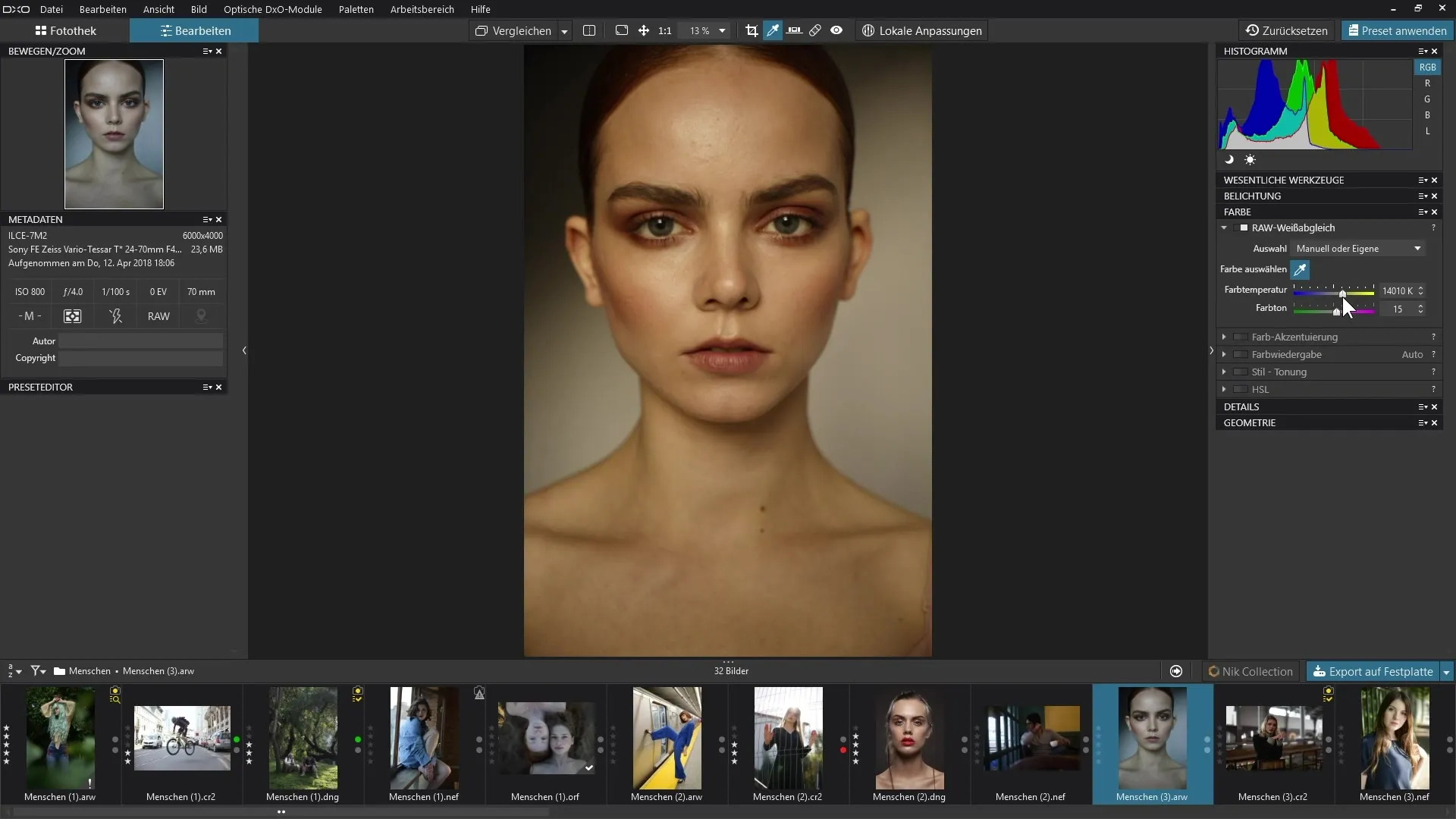
Użycie karty szarości
Trzymanie karty szarości przed obiektywem podczas robienia zdjęć ma kilka zalet, szczególnie jeśli chcesz zrobić kilka zdjęć w tym samym miejscu. Umożliwia to spójną korekcję kolorów. Aby uzyskać najlepsze wyniki, powinieneś trzymać kartę szarości w kierunku aparatu przy pierwszym zdjęciu.
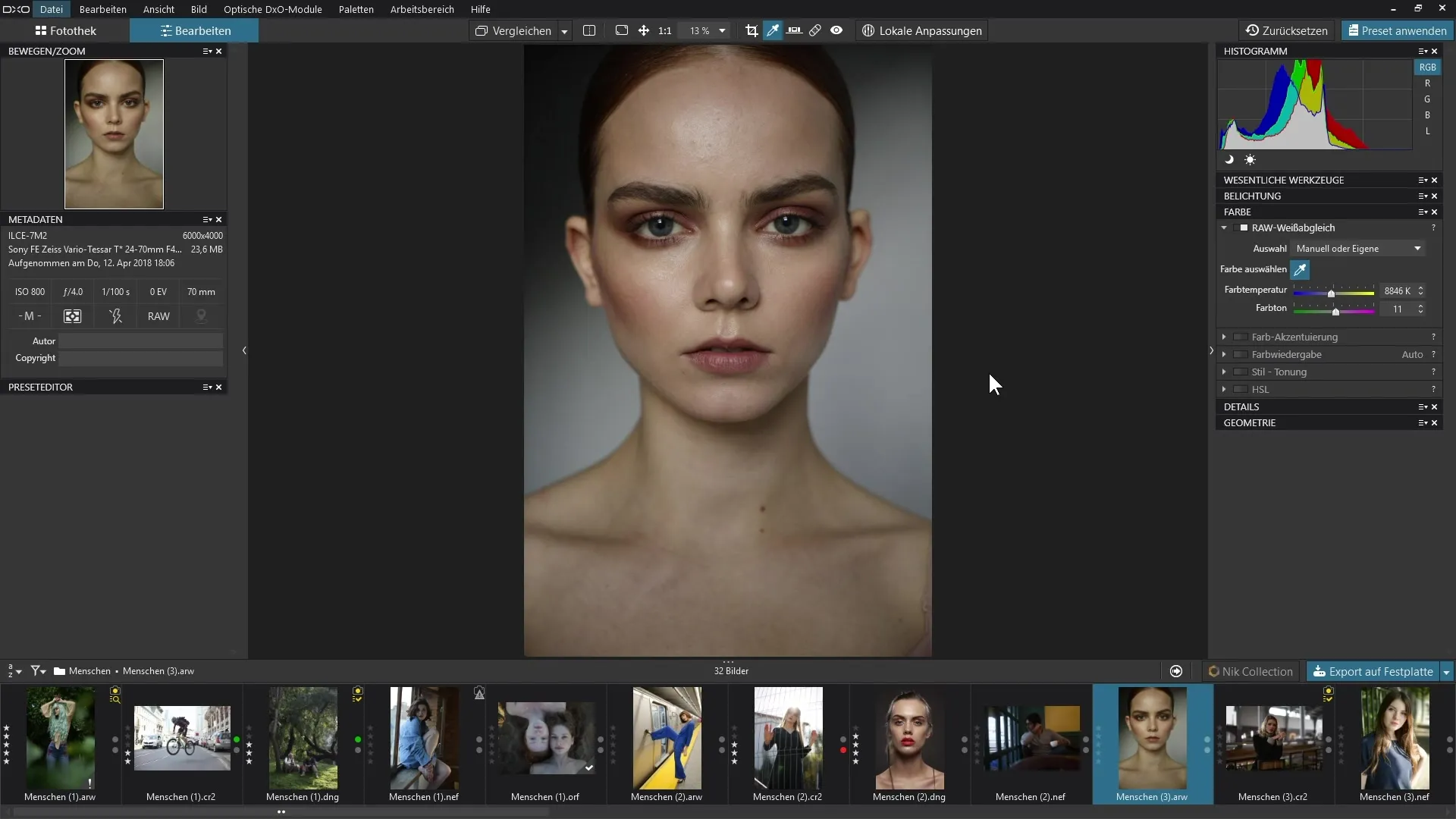
Po tym, jak dokonasz pierwszego balansu bieli przy użyciu pipety, możesz tę korekcję zastosować do wszystkich innych zdjęć z tej samej serii. W ten sposób oszczędzasz czas i zapewniasz spójną prezentację kolorów we wszystkich swoich zdjęciach.
Podsumowanie – balans bieli w DxO PhotoLab: krok po kroku przewodnik do precyzyjnej edycji zdjęć
W tym poradniku dowiedziałeś się, jak działa balans bieli w DxO PhotoLab. Dzięki różnym metodom korekcji kolorów poprawisz jakość kolorów swoich zdjęć znacząco. Możesz wybrać spośród ustawień wstępnych lub użyć pipety kolorów do precyzyjnych dopasowań. Użycie karty szarości przy robieniu zdjęć to również przydatna strategia, aby uzyskać spójne wyniki.
Najczęściej zadawane pytania
Jak działa balans bieli w DxO PhotoLab?Balans bieli pomaga usunąć odcienie kolorów, które powstają w wyniku różnych źródeł światła.
Czy mogę używać balansu bieli z obrazami JPEG?Specyficzne funkcje balansu bieli są dostępne tylko dla zdjęć RAW.
Co to jest pipeta kolorów i jak ją używam?Pipeta kolorów pozwala ci wybrać neutralny obszar na zdjęciu, aby automatycznie dostosować balans bieli.
Dlaczego powinienem używać karty szarości?Karta szarości pozwala ci przeprowadzić spójną korekcję balansu bieli w wielu zdjęciach.
Jak mogę dostosować odcień po balansie bieli?Możesz skorzystać z suwaków do temperatury koloru i odcienia, aby dalej poprawić wygląd.


